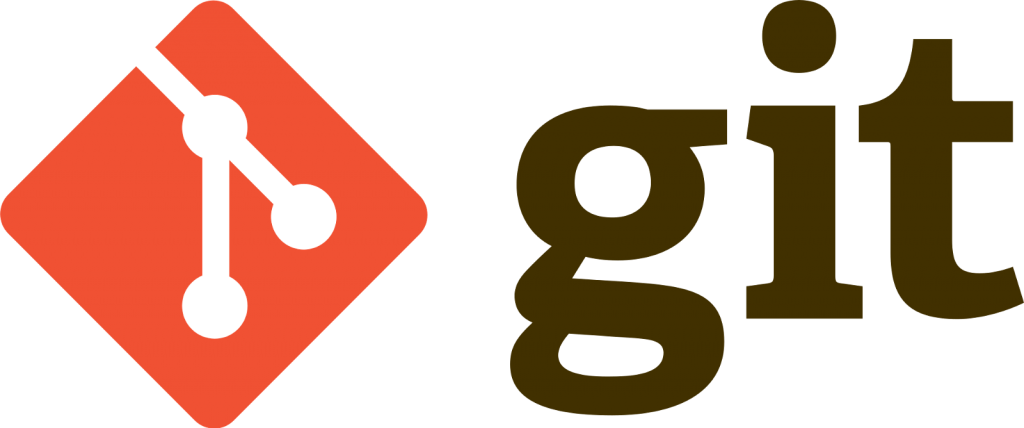
Bu yazımda versiyon değiştirme işlemi yapacağız daha daha önceki yazımda oluşturmuş olduğumuz “lokaldepo” klasörü üzerinden ilerleyeceğiz.Terminal üzerinden “lokaldepo” dizinine gidelim.
nano ile bir dosya daha oluşturalım.bunun adı “dosya.txt” olsun.
nano dosya.txt
“dosya.txt” dosyasının içine “test1” yazısını girip , ctrl+s ile kaydedip ctrl+x ile nano dan çıkıyoruz.
şimdi sırası ile daha önceki derslerimizde görmüş olduğumuz adımları tekrar edip değişiklikleri commit edelim.
git status
komutu ile değişiklikleri görelim.
On branch master
Untracked files:
(use "git add <file>..." to include in what will be committed)
dosya.txt
nothing added to commit but untracked files present (use "git add" to track)
Sonuç yukarıdaki gibi “dosya.txt” dosyasının index bölümüne eklenmesi gerektiğini anlatmakta.Index bölümüne klasörümüzde ki tüm değişiklikleri aktarmasını sağlayalım ;
git add .
Daha sonra dilerseniz “git status” komutu ile değişiklikleri görebilirsiniz.Şimdi anlatımlarım boyunca 2. commit işlemimizi gerçekleştirelim.
git commit -m "ikinci versiyonlama - dosya.txt oluşturuldu"
sonucu görelim ;
[master 8eef6e6] ikinci versiyonlama - dosya.txt oluşturuldu
1 file changed, 1 insertion(+)
create mode 100644 dosya.txt
Commit işlemimiz başarılı.Şimdi loglara bakalım ve commit ettiklerimizi görelim ;
git log
Sonuç ;
Author: Serkan Kaya <serkankayatr@hotmail.com>
Date: Fri Feb 15 13:09:16 2019 +0300
ikinci versiyonlama - dosya.txt oluşturuldu
commit 3b87c818004c43f4a3674e774c457b6102ea838a
Author: Serkan Kaya <serkankayatr@hotmail.com>
Date: Fri Feb 15 11:05:17 2019 +0300
ilk sürüm
Sonuca baktığımızda daha önce de bahsettiğim üzere 2 adet commit işlemi tamamlanmış yani versiyonlanmış çalışma görmekteyiz …
Şimdi versiyon değiştirme amacı ile bulunduğumuz klasörde bulunan “dosya.txt” dosyamızı silelim ve tekrar commit edelim … sırası ile aşağıdaki komutları girelim ;
rm dosya.txt
git add .
git commit -m "3. versiyon - dosya.txt dosyası silindi"
Yukarıdaki komutlar ile dosyamızı sildik ve versiyonladık.
“dosya.txt” dosyasını geri getirmek istediğimizi düşünelim … bu durumda checkout komutu imdadımız yetişiyor.versiyon değiştirme sırasında commit id sine ihtiyacımız var.Bu id nin ister ilk 7 karakterini(en az) istersek tamamıni girerek eski versiyonlardan birine geçiş yapabiliriz.
Geçiş yapmak istediğimiz commit id sini öğrenmek için aşağıdaki kodu yazalım.
git log
komut sonucu ;
Author: Serkan Kaya <serkankayatr@hotmail.com>
Date: Fri Feb 15 13:19:28 2019 +0300
3. versiyon - dosya.txt dosyası silindi
commit 8eef6e64f465b2454798a16fe4c14032520d8f68
Author: Serkan Kaya <serkankayatr@hotmail.com>
Date: Fri Feb 15 13:09:16 2019 +0300
ikinci versiyonlama - dosya.txt oluşturuldu
commit 3b87c818004c43f4a3674e774c457b6102ea838a
Author: Serkan Kaya <serkankayatr@hotmail.com>
Date: Fri Feb 15 11:05:17 2019 +0300
ilk sürüm
loglardan ikinci versiyonu seçelim ve buradaki commit ile başlayan commit id sini kopyalayalım.Şimdi checkout komutunu kullanalım;
git checkout 8eef6e64f465b2454798a16fe4c14032520d8f68 -- .
“lokaldepo” klasörüne gittiğinizde “dosya.txt” dosyasının geri geldiğini göreceksiniz 🙂 git versiyonlama sisteminin versiyon değiştirme işlemini de görmüş olduk 🙂
Ek bilgi : istersek sadece tek bir dosyayı eski versiyonumuzdan çekebiliriz.Örnek olarak aşağıdaki kodu uygulayabiliriz ;
git checkout -- dosya.txt
dosya.txt gibi bir boşluk bırakarak birden fazla belirlediğimiz dosyayı da eski versiyondan çekebiliriz …
Umarım faydalı olmuştur 🙂
Serkan Kaya
Full Stack Java Developer